打印机无法取消任务
打印机取消任务命令
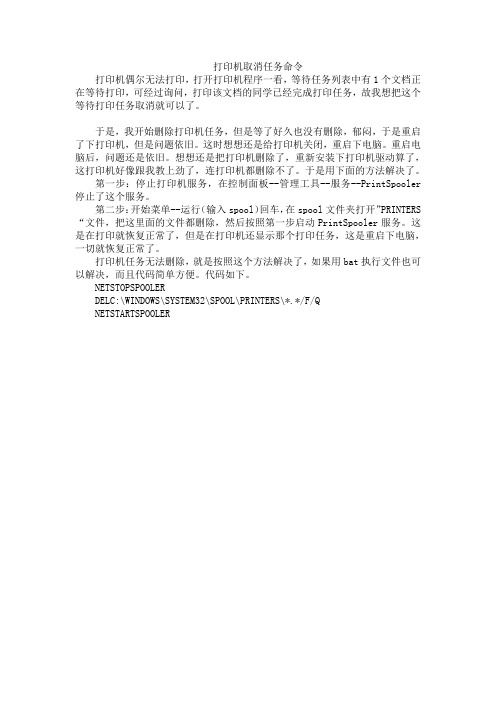
打印机取消任务命令
打印机偶尔无法打印,打开打印机程序一看,等待任务列表中有1个文档正在等待打印,可经过询问,打印该文档的同学已经完成打印任务,故我想把这个等待打印任务取消就可以了。
于是,我开始删除打印机任务,但是等了好久也没有删除,郁闷,于是重启了下打印机,但是问题依旧。
这时想想还是给打印机关闭,重启下电脑。
重启电脑后,问题还是依旧。
想想还是把打印机删除了,重新安装下打印机驱动算了,这打印机好像跟我教上劲了,连打印机都删除不了。
于是用下面的方法解决了。
第一步:停止打印机服务,在控制面板--管理工具--服务--PrintSpooler 停止了这个服务。
第二步:开始菜单--运行(输入spool)回车,在spool文件夹打开”PRINTERS “文件,把这里面的文件都删除,然后按照第一步启动PrintSpooler服务。
这是在打印就恢复正常了,但是在打印机还显示那个打印任务,这是重启下电脑,一切就恢复正常了。
打印机任务无法删除,就是按照这个方法解决了,如果用bat执行文件也可以解决,而且代码简单方便。
代码如下。
NETSTOPSPOOLER
DELC:\WINDOWS\SYSTEM32\SPOOL\PRINTERS\*.*/F/Q
NETSTARTSPOOLER。
不能停止打印如何解决
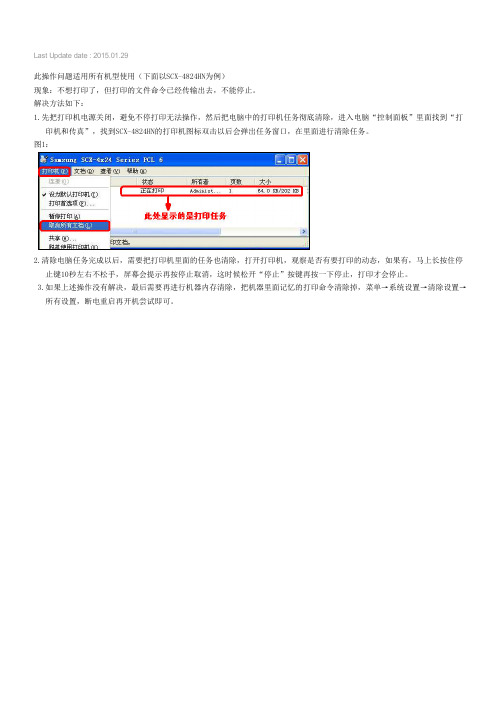
Last Update date : 2015.01.29
此操作问题适用所有机型使用(下面以SCX-4824HN为例)
现象:不想打印了,但打印的文件命令已经传输出去,不能停止。
解决方法如下:
1.先把打印机电源关闭,避免不停打印无法操作,然后把电脑中的打印机任务彻底清除,进入电脑“控制面板”里面找到“打
印机和传真”,找到SCX-4824HN的打印机图标双击以后会弹出任务窗口,在里面进行清除任务。
图1:
2.清除电脑任务完成以后,需要把打印机里面的任务也清除,打开打印机,观察是否有要打印的动态,如果有,马上长按住停
止键10秒左右不松手,屏幕会提示再按停止取消,这时候松开“停止”按键再按一下停止,打印才会停止。
3.如果上述操作没有解决,最后需要再进行机器内存清除,把机器里面记忆的打印命令清除掉,菜单→系统设置→清除设置→
所有设置,断电重启再开机尝试即可。
如何取消打印任务
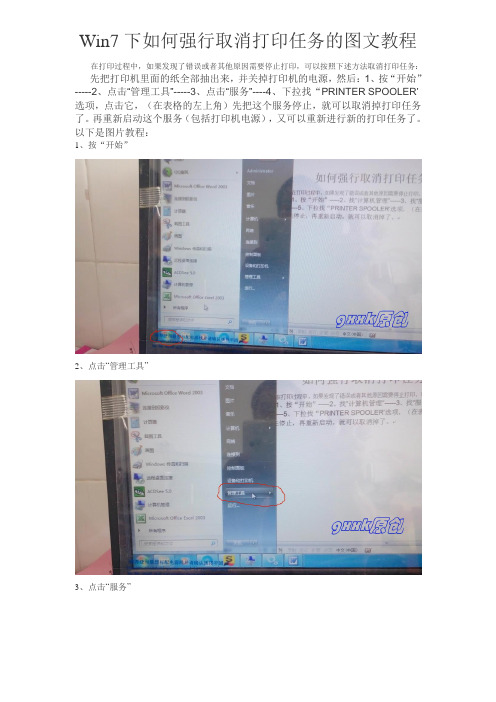
Win7下如何强行取消打印任务的图文教程
在打印过程中,如果发现了错误或者其他原因需要停止打印,可以按照下述方法取消打印任务:先把打印机里面的纸全部抽出来,并关掉打印机的电源,然后:1、按“开始”-----2、点击“管理工具”-----3、点击“服务”----4、下拉找“PRINTER SPOOLER’选项,点击它,(在表格的左上角)先把这个服务停止,就可以取消掉打印任务了。
再重新启动这个服务(包括打印机电源),又可以重新进行新的打印任务了。
以下是图片教程:
1、按“开始”
2、点击“管理工具”
3、点击“服务”
4、下拉找到“PRINTER SPOOLER”
5、点击它---“PRINTER SPOOLER”
先把这个服务停止,就可以取消掉打印任务了
再重新启动它(和打印机电源)
现在,你又可以做你想做的事情了。
打印不能取消,也不能重新启动的解决办法
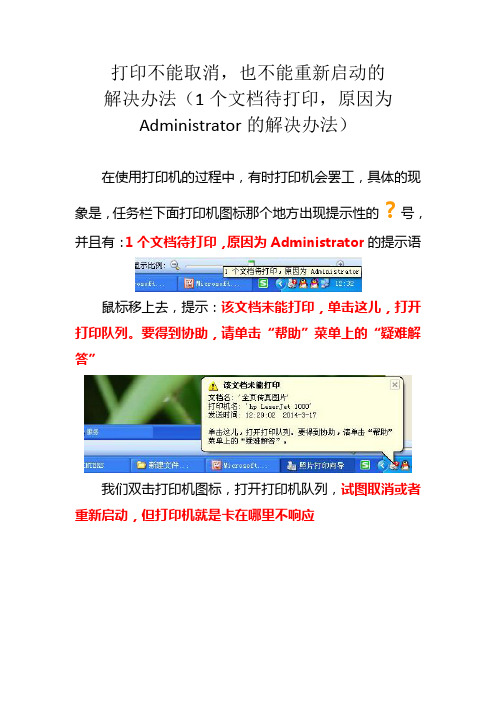
打印不能取消,也不能重新启动的
解决办法(1个文档待打印,原因为
Administrator的解决办法)
在使用打印机的过程中,有时打印机会罢工,具体的现
象是,任务栏下面打印机图标那个地方出现提示性的?号,并且有:1个文档待打印,原因为Administrator的提示语
鼠标移上去,提示:该文档未能打印,单击这儿,打开打印队列。
要得到协助,请单击“帮助”菜单上的“疑难解答”
我们双击打印机图标,打开打印机队列,试图取消或者重新启动,但打印机就是卡在哪里不响应
出现这种情况,网上的解决方案是:要么重装系统,要么重启电脑,还有更夸张的建议是重新买个打印机,事实上,我们只是想尽快把没有打印的任务完成而己,有那么费劲么?方法来了。
第一步:开始——设置——控制面板——性能维护——管理工具——服务
第二步:找到Print Spooler,点击选中它
第三步:(左上角)点停止此服务,稍候,点击启动此服务
打印机又开始工作了,它会把暂停的打印任务接着打印下去。
如果遇到这个问题后想要取消打印任务,重新开始新的打印,那就按如下的步骤:
第一步:开始——设置——控制面板——性能维护——管理工具——服务
第二步:找到Print Spooler,点击选中它
第三步:(左上角)点停止此服务
第四步:开始——运行——输入spool——打开PRINTERS文件夹——删除里面的所有文件
第五步:回到服务选项,点击启动此服务
打印机工作的时候,就不会再打印没有完成的打印任务,准备开始打印新的内容了。
打印机怎么取消正在等待打印的文档?错误文档等待打印处理方法

打印机怎么取消正在等待打印的⽂档?错误⽂档等待打印
处理⽅法
打印机状态总是显⽰‘有*篇错误⽂档正在等待打印’?除了重启打印机之外有什么其他的⽅法没有?今天我们就来看看这个问题的解决办法。
⼀、关闭打印服务
1、在电脑中查找‘服务’,找到‘Print Spooler’(打印服务)。
2、或者点击‘运⾏’,输⼊‘services.msc’(各项本地服务管理器),打开服务⾯板,找到‘Print Spooler’(打印服务)。
⼆、删除缓存⽂件
1、如图搜索:c:\windows\system32\spool\printers\即可。
2、在出现的这个⾯板中,如图圈起来的缓存⽂件,全部删除。
三、重启打印服务
仍然是咱们刚刚执⾏的第⼀步,打开该⾯板后,重启‘Print Spooler’(打印服务)。
四、继续打印
这是我们再看打印状态时,缓存⽂件已经通通不见啦,可以继续打印⽂件了。
以上就是错误⽂档正在等待打印的解决办法,希望⼤家喜欢,请继续关注。
Win7系统电脑取消打印任务的方法
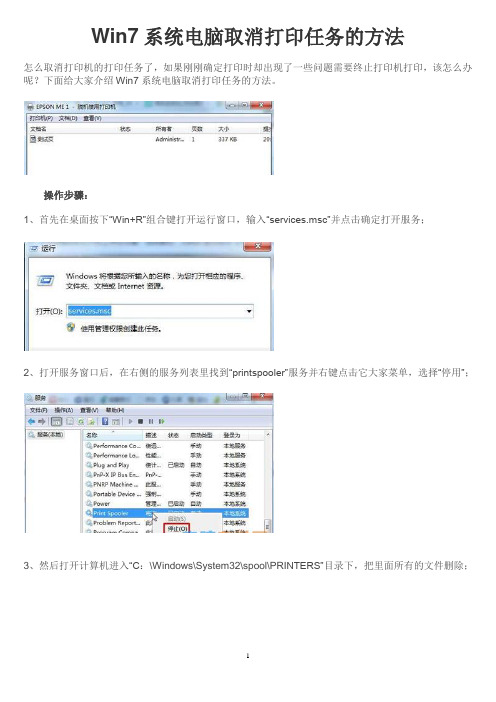
Win7系统电脑取消打印任务的方法
怎么取消打印机的打印任务了,如果刚刚确定打印时却出现了一些问题需要终止打印机打印,该怎么办呢?下面给大家介绍Win7系统电脑取消打印任务的方法。
操作步骤:
1、首先在桌面按下“Win+R”组合键打开运行窗口,输入“services.msc”并点击确定打开服务;
2、打开服务窗口后,在右侧的服务列表里找到“printspooler”服务并右键点击它大家菜单,选择“停用”;
3、然后打开计算机进入“C:\Windows\System32\spool\PRI NTERS”目录下,把里面所有的文件删除;
4、再次来到服务窗口,重新启动“printspooler”服务就可以了,这时打印任务已经取消掉了。
打印机不能删除打印文档解决方法

打印机不能删除打印文档解决方法?
在日常使用打印机时常常会发生想要取消打印文档而无法删除打印文档的情况。
文档会显示为“正在删除当前打印”一直是这个状态重新启动计算机或打印机仍然无法取消,如下图:
解决的方法很多,先介绍两个最简单的办法:1、关闭打印机电源,然后重新启动打印机;2、重启打印机电源和电脑
一般情况下,采用第一种办法就可以解决,如果解决不了,你也不想重启电脑可以尝试第三种方法。
如下:
1、在windows“运行”中输入services.msc ,打开服务窗口。
或右键单击“我的电脑”选择快捷菜单“管理”,则打开计算机管理窗口,选择其中的“服务”项目。
2、选中右侧服务栏中的“Print Spooler”服务项,单击“停止此服务”。
3、打开打印机打印缓存页面。
即可以直接在windows“运行”中输入“spool”命令直接进入spool文件夹,也可以按文件路径一步一步打开。
删除PRINTERS文件夹中的所有内容。
4、再次操作步骤1、2,选中右侧服务栏中的“Print Spooler”服务项,单击“启动此服务”。
5、重新启动打印机即可删除打印文档,可以从新使用打印机了。
删除电脑执行的打印任务
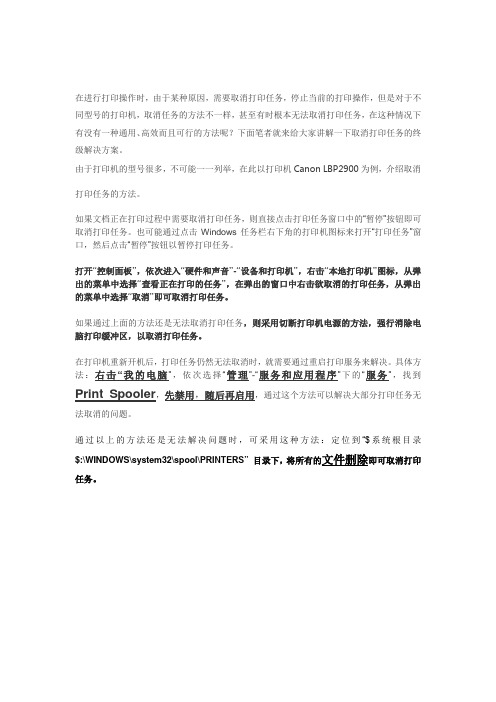
在进行打印操作时,由于某种原因,需要取消打印任务,停止当前的打印操作,但是对于不同型号的打印机,取消任务的方法不一样,甚至有时根本无法取消打印任务,在这种情况下有没有一种通用、高效而且可行的方法呢?下面笔者就来给大家讲解一下取消打印任务的终级解决方案。
由于打印机的型号很多,不可能一一列举,在此以打印机Canon LBP2900为例,介绍取消打印任务的方法。
如果文档正在打印过程中需要取消打印任务,则直接点击打印任务窗口中的“暂停”按钮即可取消打印任务。
也可能通过点击Windows任务栏右下角的打印机图标来打开“打印任务”窗口,然后点击“暂停”按钮以暂停打印任务。
打开“控制面板”,依次进入“硬件和声音”-“设备和打印机”,右击“本地打印机”图标,从弹出的菜单中选择“查看正在打印的任务”,在弹出的窗口中右击欲取消的打印任务,从弹出的菜单中选择“取消”即可取消打印任务。
如果通过上面的方法还是无法取消打印任务,则采用切断打印机电源的方法,强行消除电脑打印缓冲区,以取消打印任务。
法取消的问题。
通过以上的方法还是无法解决问题时,可采用这种方法:定位到“$系统根目录
任务。
打印机不用重启计算机就可以快速取消打印任务的方法

维修各种打印机的时候.经常碰到打印机连接不到电脑。打印机无反应.或者发送错误的打印任务,要删除重新打印.就会遇到打印机任务删除很难,重启之后也没什么用,只有就等个半天,才能删除任务.这样浪费大家很多时间.原因是打印机内存都较小,处理不过来,今天教大家一个很简单的方法,可以快速处理这个问题。
3、写个批处理:NET STOP YSTEM32\SPOOL\PRINTERS\*.* /F /Q
NET START SPOOLER
注意:printer spooler 这个服务,有时候打印机不工作,就是因为这个服务停止。
方法一:首先取消打印机的打印任务,此时打印任务栏里面会显示任务正在删除;
方法二:如果要快速删除,步骤如下:
1、右键我的电脑—管理—服务和应用程序—在服务里面找到一个名为Printer Spooler的服务,点击右键重新启动 ,再在打印任务栏里面取消打印任务即可;
2、如果第一次不行的话,再重启Printer Spooler服务,再取消打印任务。
打印机取消打印时删不掉“正在删除”的解决办法
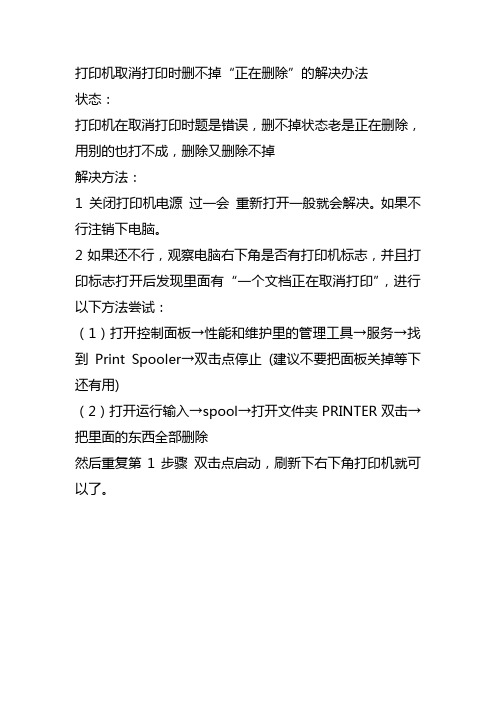
打印机取消打印时删不掉“正在删除”的解决办法
状态:
打印机在取消打印时题是错误,删不掉状态老是正在删除,用别的也打不成,删除又删除不掉
解决方法:
1 关闭打印机电源过一会重新打开一般就会解决。
如果不行注销下电脑。
2如果还不行,观察电脑右下角是否有打印机标志,并且打印标志打开后发现里面有“一个文档正在取消打印”,进行以下方法尝试:
(1)打开控制面板→性能和维护里的管理工具→服务→找到Print Spooler→双击点停止 (建议不要把面板关掉等下还有用)
(2)打开运行输入→spool→打开文件夹PRINTER双击→把里面的东西全部删除
然后重复第1步骤双击点启动,刷新下右下角打印机就可以了。
打印机一直在打印应该怎样停止?

打印机一直在打印应该怎样停止?
“网络极客”,全新视角、全新思路,伴你遨游神奇的网络世界。
打印机正常打印,需要立刻停止是件很麻烦的事情。
•处理的好,可以停止当前的打印进程,节省资源;
•处理的不好,很容易造成打印机卡纸,不仅没结束进程,还需要处理卡纸的问题。
一起来看看,究竟有哪些比较好的处理方式呢?
取消步骤
1.取出打印纸
•无论是关闭打印机电源,取消打印进程等方法;
•一方面可能会导致卡纸,一方面可能无法立刻取消打印进程;
•建议先取出打印纸,从纸张上先中断其打印进程。
•
2.电脑端取消进程
•在电脑的右下角,双击打印机图标,会弹出打印机的对话框;
•右击该文件,点击“取消”,若不能直接“取消”,先点击“暂
停”后在“取消”。
3.删除打印机缓存文件
在开始运行(快捷键WIN+R)中,输入“spool”命令;
在弹出的窗口中,删除“PRINTERS”文件夹中的内容。
4.重启打印机
•关闭打印机电源,重新启动打印机;
•之后,在重新将打印纸放入打印机内,重新打印相关资料。
关于停止打印机的打印进程,是否还有更好的方法?
欢迎大家留言讨论,喜欢的点点关注。
打印任务无法取消怎么办
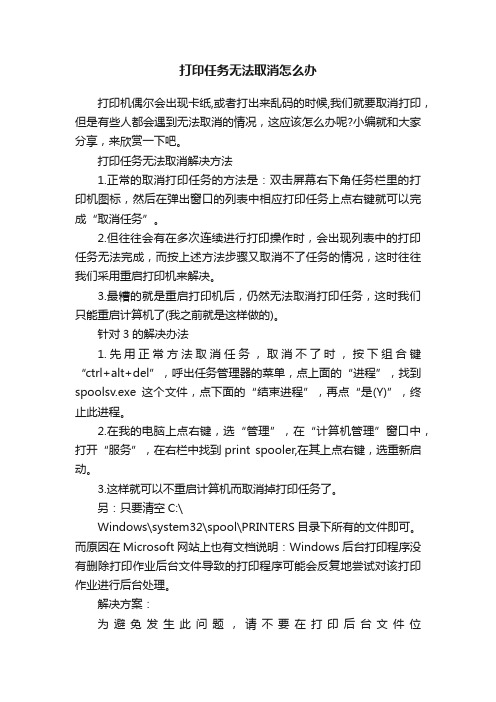
打印任务无法取消怎么办打印机偶尔会出现卡纸,或者打出来乱码的时候,我们就要取消打印,但是有些人都会遇到无法取消的情况,这应该怎么办呢?小编就和大家分享,来欣赏一下吧。
打印任务无法取消解决方法1.正常的取消打印任务的方法是:双击屏幕右下角任务栏里的打印机图标,然后在弹出窗口的列表中相应打印任务上点右键就可以完成“取消任务”。
2.但往往会有在多次连续进行打印操作时,会出现列表中的打印任务无法完成,而按上述方法步骤又取消不了任务的情况,这时往往我们采用重启打印机来解决。
3.最糟的就是重启打印机后,仍然无法取消打印任务,这时我们只能重启计算机了(我之前就是这样做的)。
针对3的解决办法1.先用正常方法取消任务,取消不了时,按下组合键“ctrl+alt+del”,呼出任务管理器的菜单,点上面的“进程”,找到spoolsv.exe这个文件,点下面的“结束进程”,再点“是(Y)”,终止此进程。
2.在我的电脑上点右键,选“管理”,在“计算机管理”窗口中,打开“服务”,在右栏中找到print spooler,在其上点右键,选重新启动。
3.这样就可以不重启计算机而取消掉打印任务了。
另:只要清空C:\Windows\system32\spool\PRINTERS 目录下所有的文件即可。
而原因在Microsoft网站上也有文档说明:Windows 后台打印程序没有删除打印作业后台文件导致的打印程序可能会反复地尝试对该打印作业进行后台处理。
解决方案:为避免发生此问题,请不要在打印后台文件位于%Systemroot%\System32\Spool\Printers 文件夹中时更改它的属性。
要解决此问题,请删除只读属性,然后将该后台文件从 %Systemroot%\System32\Spool\Printers 文件夹中删除。
打印任务无法删除怎么办方法一:打开“开始”主菜单,搜索框中输入“CMD”打开命令提示符。
然后在命令提示符中直接输入“net stop spooler ”,等打印停止后再输入“net start spooler”打开相关打印服务。
惠普1007和1008打印机安装设置共享打印机后无法取消打印任务的解决方法
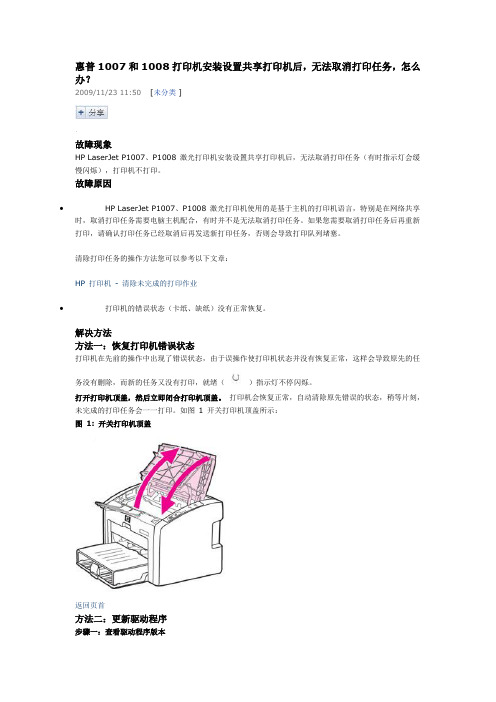
惠普1007和1008打印机安装设置共享打印机后,无法取消打印任务,怎么办?2009/11/23 11:50[未分类 ]故障现象HP LaserJet P1007、P1008 激光打印机安装设置共享打印机后,无法取消打印任务(有时指示灯会缓慢闪烁),打印机不打印。
故障原因∙HP LaserJet P1007、P1008 激光打印机使用的是基于主机的打印机语言,特别是在网络共享时,取消打印任务需要电脑主机配合,有时并不是无法取消打印任务。
如果您需要取消打印任务后再重新打印,请确认打印任务已经取消后再发送新打印任务,否则会导致打印队列堵塞。
清除打印任务的操作方法您可以参考以下文章:HP 打印机- 清除未完成的打印作业∙打印机的错误状态(卡纸、缺纸)没有正常恢复。
解决方法方法一:恢复打印机错误状态打印机在先前的操作中出现了错误状态,由于误操作使打印机状态并没有恢复正常,这样会导致原先的任务没有删除,而新的任务又没有打印,就绪()指示灯不停闪烁。
打开打印机顶盖,然后立即闭合打印机顶盖。
打印机会恢复正常,自动清除原先错误的状态,稍等片刻,未完成的打印任务会一一打印。
如图1 开关打印机顶盖所示:图1: 开关打印机顶盖返回页首方法二:更新驱动程序步骤一:查看驱动程序版本1.在Windows XP 操作系统中,依次点击“开始”→“打印机和传真”。
在“打印机和传真”窗口中,找到打印机的图标。
注:本文以HP LaserJet P1008 激光打印机在Windows XP 操作系统中的操作方法为例,其他型号打印机和操作系统的操作方法可作参考。
2.在“打印机和传真”窗口中,右键点击“HP LaserJet P1008”图标,选择“属性”菜单项。
3.在“HP LaserJet P1008 属性”窗口中,点击“关于”选项卡,记录驱动程序版本号,然后点击“确定”按钮,关闭属性窗口。
如图2 更新前的驱动程序版本所示:图2: 更新前的驱动程序版本步骤二:删除驱动程序重新安装驱动程序之前,需要完全卸载以前安装的驱动程序,否则可能会出现无法找到设备或者安装不上驱动程序的现象。
Win10打印机一直显示正在删除不掉怎么解决?
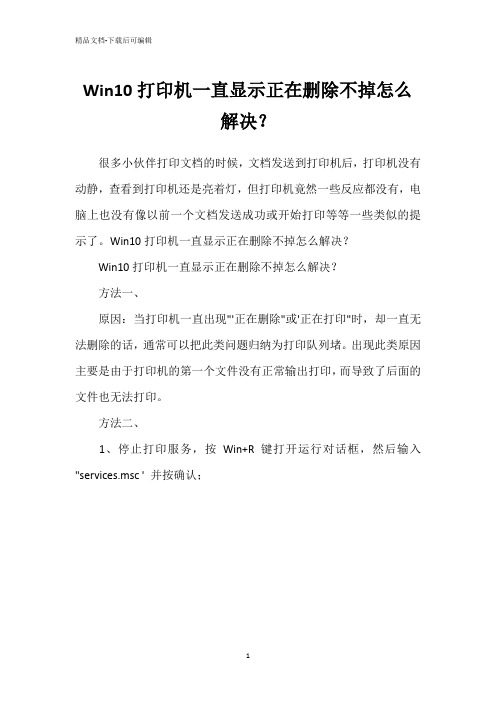
Win10打印机一直显示正在删除不掉怎么
解决?
很多小伙伴打印文档的时候,文档发送到打印机后,打印机没有动静,查看到打印机还是亮着灯,但打印机竟然一些反应都没有,电脑上也没有像以前一个文档发送成功或开始打印等等一些类似的提示了。
Win10打印机一直显示正在删除不掉怎么解决?
Win10打印机一直显示正在删除不掉怎么解决?
方法一、
原因:当打印机一直出现"'正在删除"或'正在打印"时,却一直无法删除的话,通常可以把此类问题归纳为打印队列堵。
出现此类原因主要是由于打印机的第一个文件没有正常输出打印,而导致了后面的文件也无法打印。
方法二、
1、停止打印服务,按Win+R键打开运行对话框,然后输入"services.msc ' 并按确认;
2、然后在本地服务中找到"Print Spooler'服务,右键点击选"停止'如下图所示;
3、按Win+R键打开运行对话框,然后输入"Spool ' 并按确认;在"spool' 文件夹中,双击打开"PRINTERS'文件夹;删除"PRINTERS'文件夹中的所有文件。
- 1、下载文档前请自行甄别文档内容的完整性,平台不提供额外的编辑、内容补充、找答案等附加服务。
- 2、"仅部分预览"的文档,不可在线预览部分如存在完整性等问题,可反馈申请退款(可完整预览的文档不适用该条件!)。
- 3、如文档侵犯您的权益,请联系客服反馈,我们会尽快为您处理(人工客服工作时间:9:00-18:30)。
打印机无法取消任务解决方法
软件帮助里就有解决方法:刚开始用HP2468我也是无法取消任务,于是认真学习了一遍软件帮助才明白是怎么回事。
清空打印队列
原因
开始打印后,打印作业被发送到称为“打印队列”的列表中。
如果完成作业前打印机停止打印,则可能是打印作业在打印队列中被锁定。
解决方法
释放锁定在队列中的打印作业
1、对于Windows 2000,请单击“开始”,单击“设置”,然后单击“打印机”。
对于Windows XP,请单击“开始”,然后单击“打印机和传真”。
2、双击HP Deskjet 打印机的名称。
3、单击“打印机”菜单,然后单击“暂停打印”。
4、再次单击“打印机”菜单,然后单击“取消所有文档”。
5、单击“是”确认取消。
6、单击“打印机”菜单,然后取消选择“暂停打印”。
7、如果列表中仍有文档,请重新启动计算机。
8、如果重新启动后列表中还有文档,请重复步骤1 - 6。
释放在打印队列中被锁定的打印作业后,打印列队可能还是未被清空。
这种情况下,需要停止然后重新启动打印服务。
停止并重新启动打印服务
1、对于Windows 2000,单击“开始”,单击“控制面板”,然后单击“管理工具”。
对于Windows XP,依次单击“开始”、“控制面板”和“性能和维护”,然后单击“管理工具”。
2、双击“服务”,然后双击“Print Spooler”。
3、单击“停止”,然后单击“启动”,重新启动打印服务。
4、单击“确定”关闭窗口。
